Webinar ist eine webbasierte Live-Videokonferenz, mit der Sie zu einem günstigen Preis sogar vor Tausenden von Menschen gleichzeitig eine Präsentation halten können.
Wenn Sie jedoch keine Punkte in einem Webinar verpassen möchten, reicht es nicht aus, sich Notizen zu machen. Die Aufzeichnung eines Webinars ist eine gute Lösung.
Doch Wie zeichnet man ein Webinar auf?
Auf dieser Seite sind drei einfache Möglichkeiten zum Aufzeichnen eines Webinars unter Windows 11/10/8/7 und Mac zusammengestellt.

- Teil 1. So zeichnen Sie ein Webinar auf einem PC/Mac mit Software auf
- Teil 2. So zeichnen Sie GoToWebinar online mit dem integrierten Rekorder auf
- Teil 3. Zeichnen Sie Webinare mit einem hervorragenden kostenlosen Online-Recorder auf
- Teil 4. Häufig gestellte Fragen zum Aufzeichnen eines Webinars
Teil 1. So zeichnen Sie ein Webinar mit Software auf einem PC / Mac auf
Möchten Sie die Webinar-Aufnahme bearbeiten, während Sie das Video aufnehmen?
Möchten Sie das Live-Webinar aufnehmen, ohne vor dem Computer zu sitzen, indem Sie den Zeitplan festlegen?
Möchten Sie ein Webinar mit dem Ton von System und Mikrofon aufnehmen?
Wenn ja, einfach nehmen Apeaksoft Screen Recorder um die Webinar-Aufzeichnung zu machen.

4,000,000+ Downloads
Zeichnen Sie Live-Webinare unter Windows 11/10/8/7 und Mac auf.
Bearbeiten Sie die Aufzeichnungsdatei, während Sie das Webinar aufzeichnen.
Nehmen Sie ein Webinar mit Ton von Computer und Mikrofon auf.
Fenster sperren oder Fenster zum Aufzeichnen eines Webinars ausschließen.
Arbeite als Android Webinar-Recorder um Aktivitäten auf Ihrem Telefon ohne Verzögerung zu erfassen.
Schritt 1Laden Sie einfach die neueste Version von Apeaksoft Screen Recorder mit der Download-Schaltfläche oben herunter und installieren Sie sie. Installieren und starten Sie dann das Programm auf Ihrem Computer, um Bildschirmaktivitäten für Webinar aufzuzeichnen.

Schritt 2Wenn Sie Webinare aufzeichnen möchten, wählen Sie die Schaltfläche „Videorecorder“ links auf der Benutzeroberfläche. Wenn Sie Audio oder Schnappschuss aufnehmen möchten, finden Sie auch die entsprechende Schaltfläche in derselben Benutzeroberfläche.

Schritt 3In dem neuen Fenster können Sie die Einstellungen für die Webinar-Aufzeichnung einzeln ändern. Wählen Sie den Aufnahmebereich als Vollbild oder benutzerdefiniertes Fenster aus. Stellen Sie dann sicher, dass Sie den "System Sound" eingeschaltet haben, um alle Inhalte in der Online-Konferenz zu hören.
Wenn Sie nicht möchten, dass Sie und Ihre Stimme im Video aufgenommen werden, denken Sie einfach daran, die „Webcam“ und das „Mikrofon“ wie unten gezeigt auszuschalten.
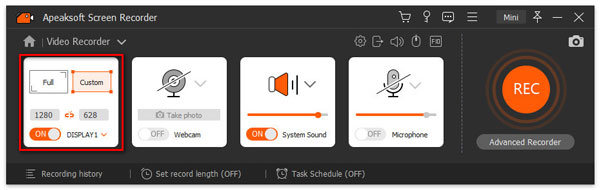
Schritt 4Wenn Sie fertig sind, können Sie auf die Schaltfläche "REC" klicken und Ihre Aufnahme starten. Während des Vorgangs können Sie mit der Toolbox die Aufnahmeeinstellungen ändern, wenn Sie möchten.
Wenn Sie die Aufnahme stoppen möchten, klicken Sie auf die Schaltfläche „Stopp“ und Sie können den Effekt in der Vorschau anzeigen. Klicken Sie auf die Schaltfläche „Speichern“.
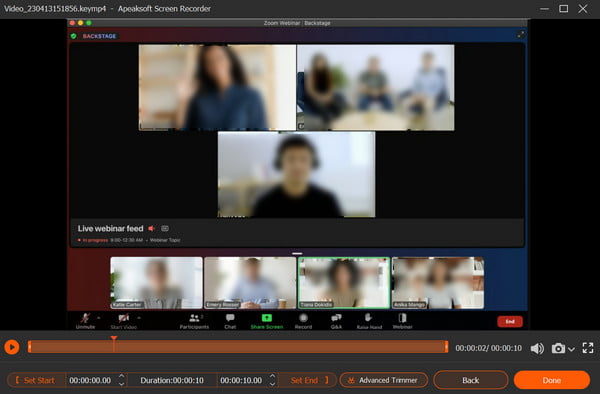
Schritt 5Danach können Sie die Aufzeichnung mit der folgenden Liste anzeigen. Auf der rechten Seite daneben befinden sich bei Bedarf weitere Bearbeitungswerkzeuge.
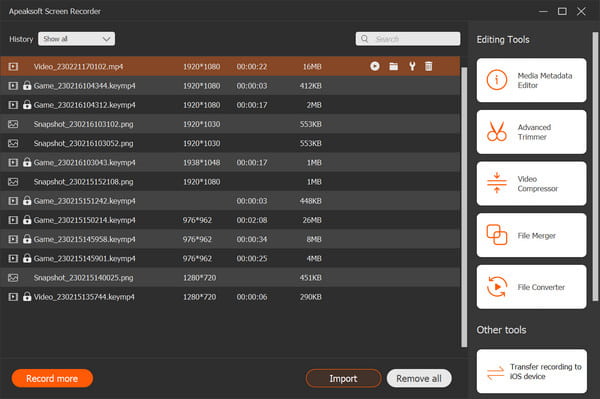
Es wird davon ausgegangen, dass Sie mit den obigen Schritten ein reibungsloses und qualitativ hochwertiges Webinar-Video aufnehmen. Erwähnenswert ist auch, dass Apeaksoft Screen Recorder nicht nur als Desktop-Rekorder, sondern auch als Webinar-Recorder für iPhone und iPad mit selektivem Zugriff aus dem "Telefonbereich" .
Ratschläge
1. Stellen Sie die Audioqualität sicher, bevor Sie ein Webinar aufnehmen.
Versuchen Sie, eine ruhige Umgebung zu wählen, um so viele Hintergrundgeräusche wie möglich zu eliminieren. Wir empfehlen Ihnen, den Ton vor dem Tag zu testen, an dem Sie ein Webinar im Voraus aufzeichnen.
2. Aktivieren Sie ein Webinar-Video von hoher Qualität.
Richten Sie die beste Umgebung für die Webcam ein, z. B. Beleuchtung und Optik sowie Aussehen.
3. Legen Sie die geplante Webinar-Aufzeichnung fest.
Wenn Sie beschäftigt sind und keine Zeit haben, vor dem Computer zu sitzen, legen Sie einfach den Aufgabenplan so fest, dass zu einer bestimmten Zeit ein Webinar aufgezeichnet wird.
4. Machen Sie mehr Unterhaltung als Webinar-Aufzeichnung
Diese Software eignet sich nicht nur zum Aufzeichnen von Webinaren, sondern kann auch als Video-Tutorial-Ersteller, Musik-Sparer, Video-Captures und Gameplay-Ersteller auf dem Computer verwendet werden.
(Spielerekorder-Apps für iPhone und Android, Klick hier.)
Teil 2. So nehmen Sie GoToWebinar online mit integriertem Rekorder auf
Zusätzlich zum Bildschirmrekorder zum Aufzeichnen eines Webinars verfügen einige Webinar-Plattformen über integrierte Rekorder. Als Beispiel nehmen wir GoToWebinar. Als nächstes folgen die Schritte zum Aufzeichnen von Webinaren mit dem integrierten Rekorder.
Schritt 1Melden Sie sich bei GoToWebinar an. Klicken Sie im Menü auf die Schaltfläche „Einstellungen“, um die Registerkarte „Aufnahme“ auszuwählen. Wenn Sie das Webinar automatisch aufzeichnen möchten, können Sie auf die Option „Automatische Aufzeichnung“ klicken.
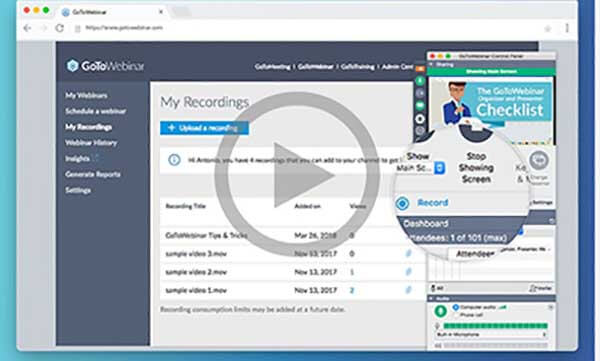
Schritt 2Klicken Sie auf „Aufzeichnungen“, um auszuwählen, wo Ihre Aufzeichnungen gespeichert werden. Wenn Sie „Aufnahme online speichern“ wählen, wird Ihre Aufnahme automatisch in Ihrem Online-Konto gespeichert. Oder Sie können die Schaltfläche „Raw-Datei“ wählen, um Ihre Webinar-Aufzeichnung auf Ihrem Gerät zu speichern.
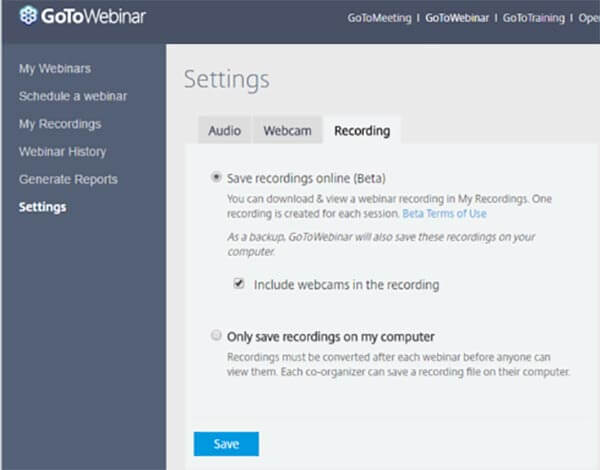
Schritt 3Starten Sie Ihre Aufnahme. Sobald alles erledigt ist, können Sie auf „Stop“ klicken, um die Webinar-Aufzeichnung auf Ihrem Computer zu speichern. Danach können Sie das Video auf Social-Media-Websites teilen oder mit anderen Programmen weiter bearbeiten.
Teil 3. Zeichnen Sie Webinare mit einem hervorragenden kostenlosen Online-Recorder auf
Haben Sie jemals darüber nachgedacht, wie Sie ein Webinar kostenlos auf einem Laptop aufzeichnen können?
Apeaksoft kostenloser Bildschirmrekorder ist Ihre ausgezeichnete Wahl.
Mit diesem Online-Tool können Sie Webinare kostenlos aufzeichnen und alle Bildschirmaktivitäten mit wenigen Klicks erfassen.
Befolgen Sie die nachstehenden Anweisungen, um Ihr Webinar aufzuzeichnen.
Schritt 1Klicken Sie auf „Aufnahme starten“ und laden Sie den Launcher auf Ihren PC herunter. Folgen Sie dann den Anweisungen, um fortzufahren.
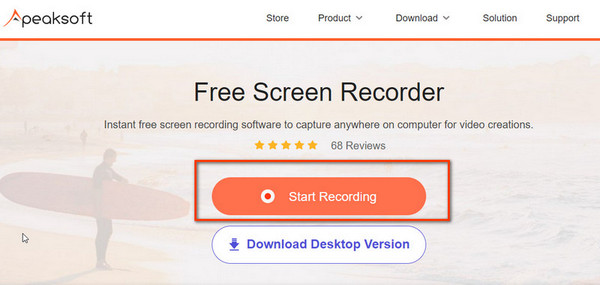
Schritt 2Im Popup-Fenster können Sie den Aufnahmebereich auswählen und Audioeinstellungen vornehmen, um fertig zu werden.
Stellen Sie sicher, dass Sie „Lautsprecher“ und „Mikrofon“ einschalten, um das Sprechen von anderen Personen bzw. von Ihnen selbst aufzunehmen.
Schließen Sie die Option „Kamera“, wenn Sie nicht möchten, dass Sie selbst im Video aufgenommen werden. Klicken Sie dann auf die Schaltfläche „REC“, um die Aufnahme zu starten.
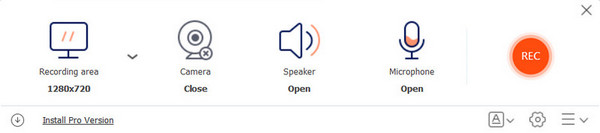
Schritt 3Klicken Sie auf die Schaltfläche „Beenden“, um den Aufnahmevorgang abzuschließen. Anschließend können Sie im nächsten Fenster alle aufgenommenen Videos ansehen. Hier können Sie die Datei abspielen, umbenennen, teilen oder löschen, wenn Sie möchten.
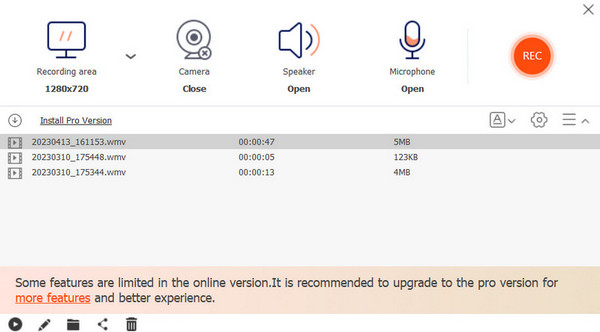 Sie könnten auch Interesse haben an:
Sie könnten auch Interesse haben an:Teil 4. FAQs zur Aufzeichnung eines Webinars
Frage 1. Kann ich ein Webinar auf dem iPhone aufzeichnen?
Sie können ein Webinar auf dem iPhone mit einem eingebauten Rekorder aufzeichnen. Bevor Sie mit der Aufzeichnung beginnen können, müssen Sie sicherstellen, dass Sie die Bildschirmaufzeichnung im Control Center aktiviert haben und dass Sie von jeder App aus auf das Control Center zugreifen können.
Frage 2. Wie zeichne ich ein Webinar online auf?
Mit einer Online-Aufnahme-App können Sie ein Webinar online erfassen. Du kannst es versuchen Apeaksoft Kostenloser Online-Bildschirmrekorder um das Webinar auf Ihrem Computer aufzuzeichnen. Es ist völlig kostenlos und Sie müssen keine zusätzlichen Programme auf Ihrem Computer installieren.
Frage 3. Gibt es eine andere Empfehlung zur Aufzeichnung von Online-Webinaren?
Sie können den oben genannten Apeaksoft Screen Recorder verwenden, um jedes Live-Webinar in hoher Qualität aufzuzeichnen. Laden Sie einfach dieses Webinar-Aufzeichnungstool herunter, um die Aufzeichnung zu starten.
Fazit
Nachdem Sie dieses Tutorial gelesen haben, können Sie wissen, wie es geht Nehmen Sie ein Webinar auf und was Sie bei der Aufzeichnung eines Webinars beachten sollten. Darüber hinaus finden Sie auch kostenlose Webinar-Recorder, um die Videodateien zu erhalten. Wenn Ihr Webinar-Projekt die integrierte Aufzeichnung unterstützt, verwenden Sie sie einfach. Wenn nicht, ist Apeaksoft Screen Recorder eine gute Option.
Wenn Sie Fragen haben, können Sie diese in den Kommentaren teilen.




